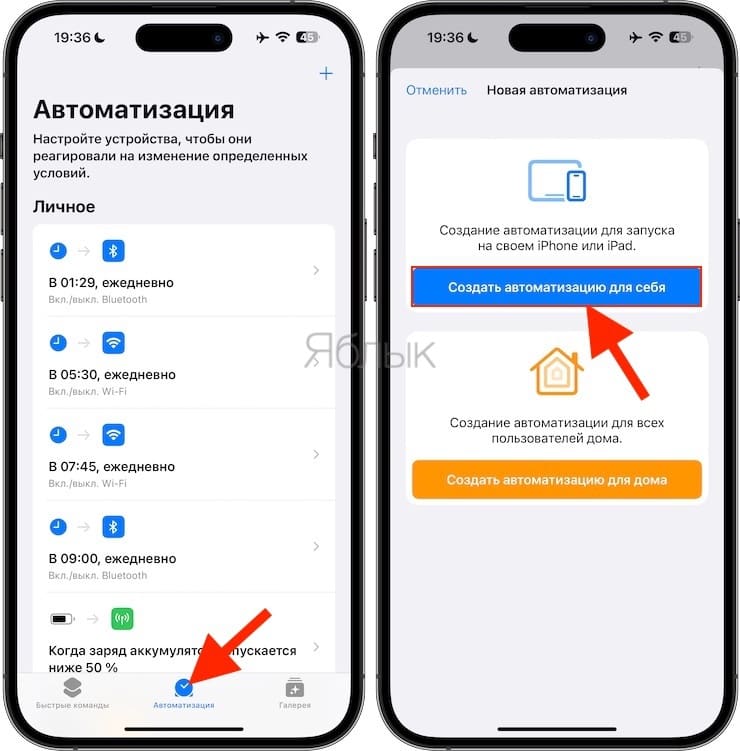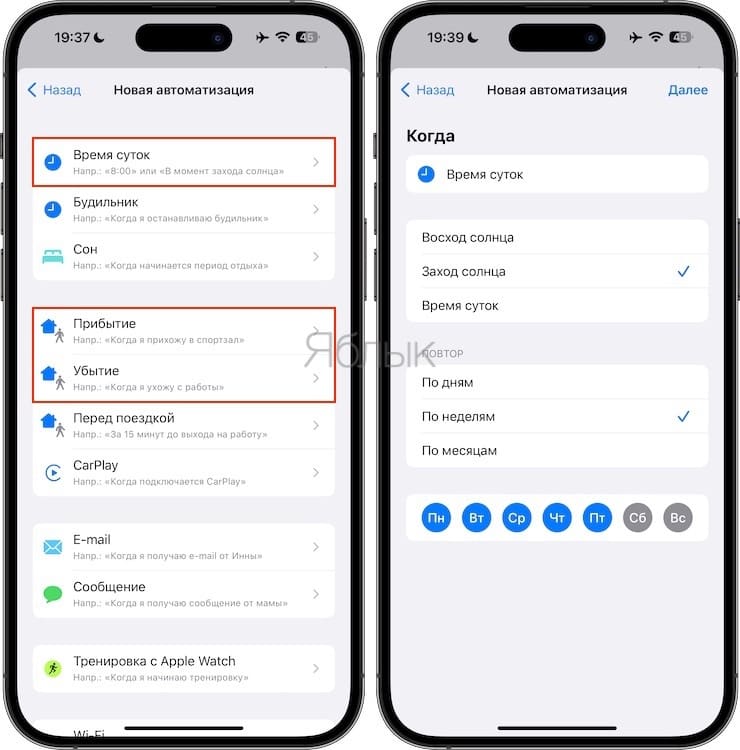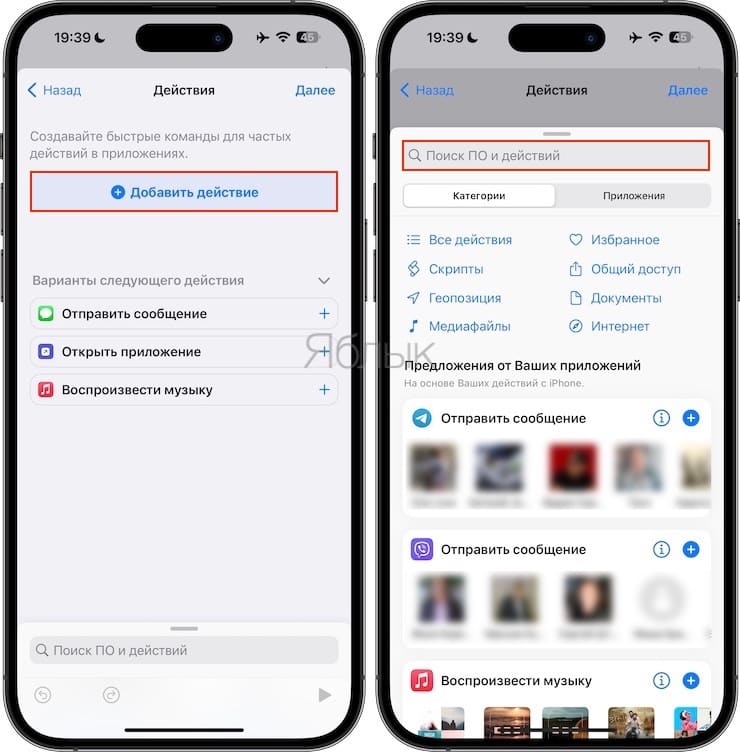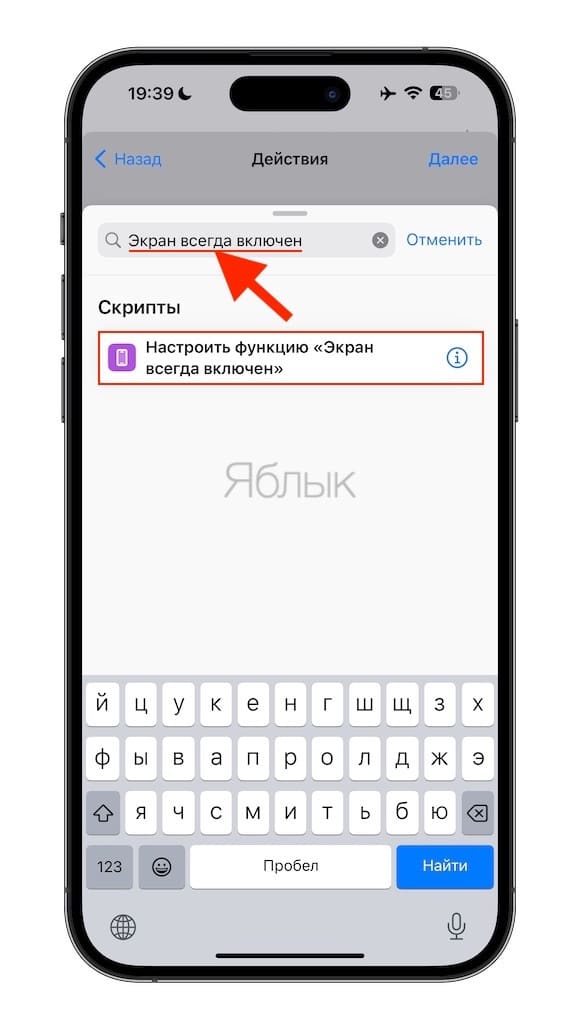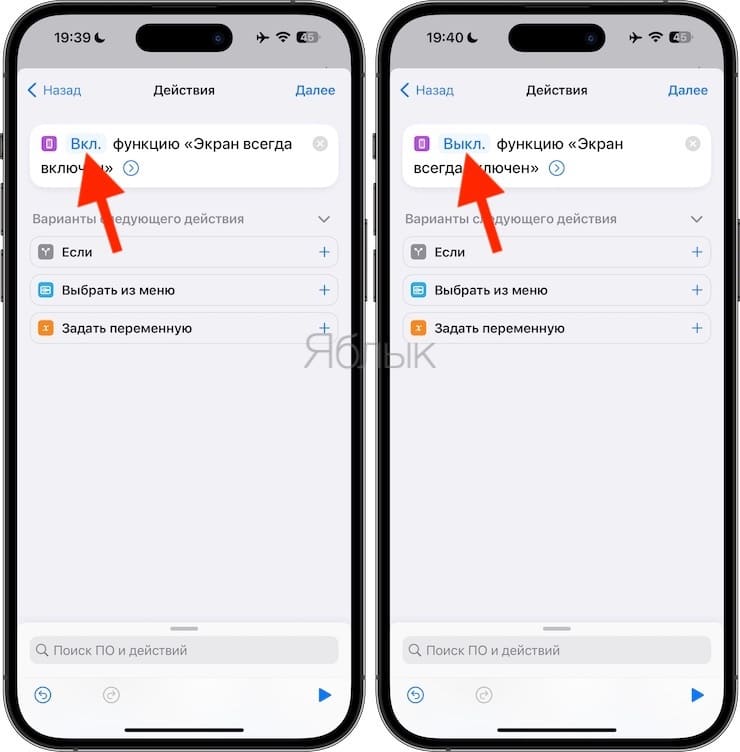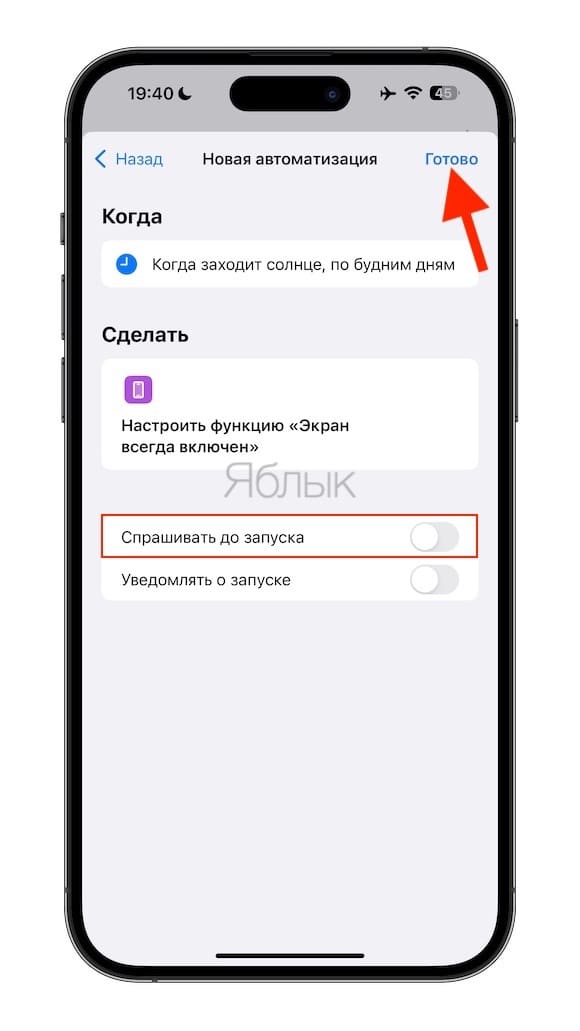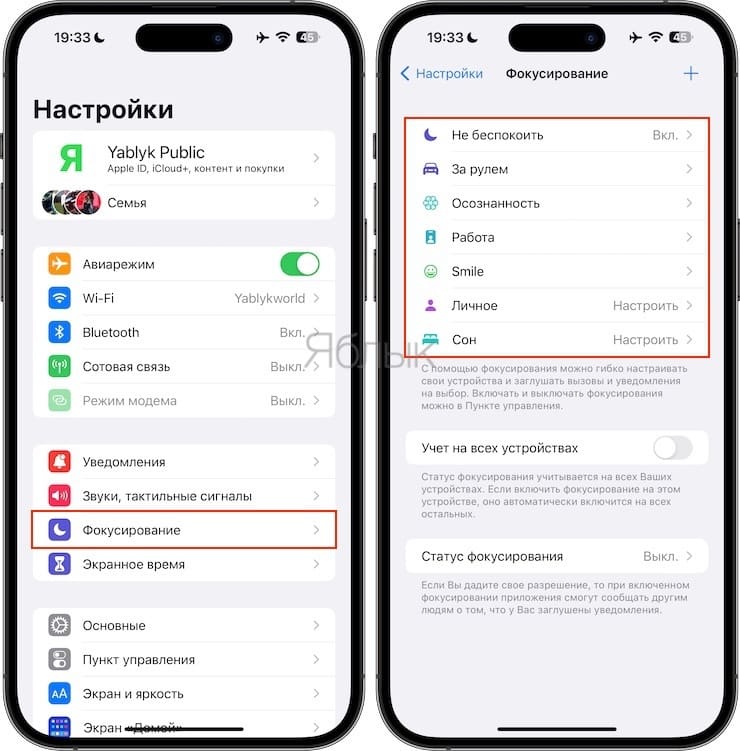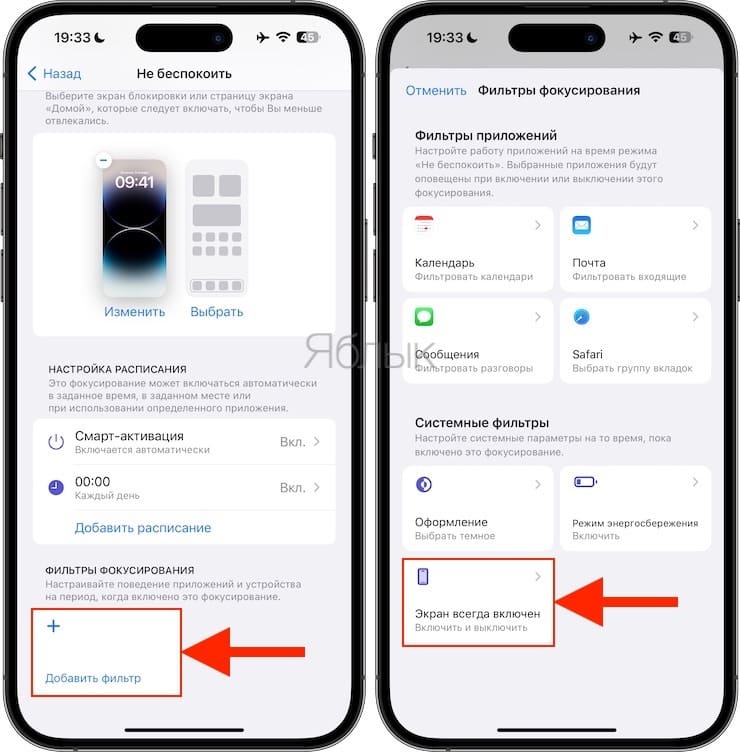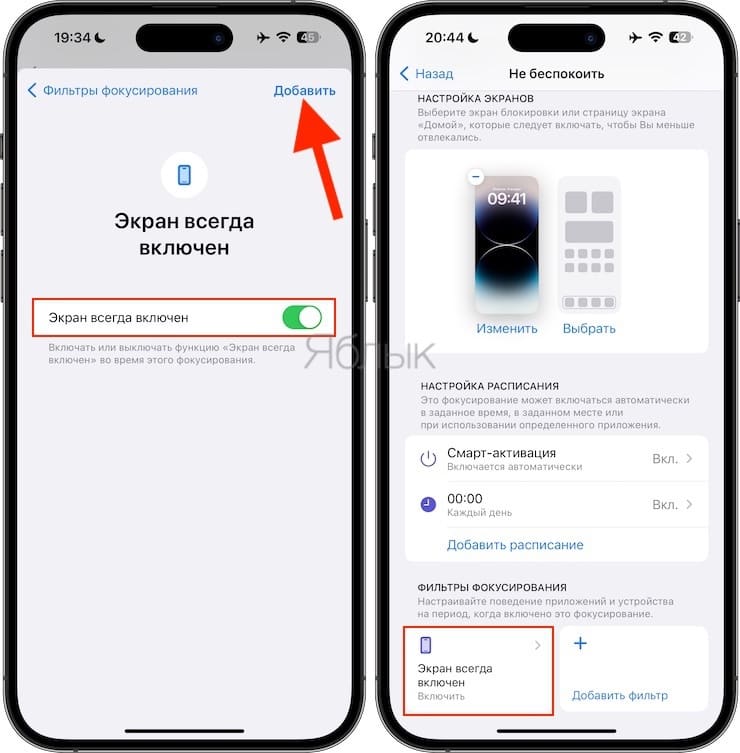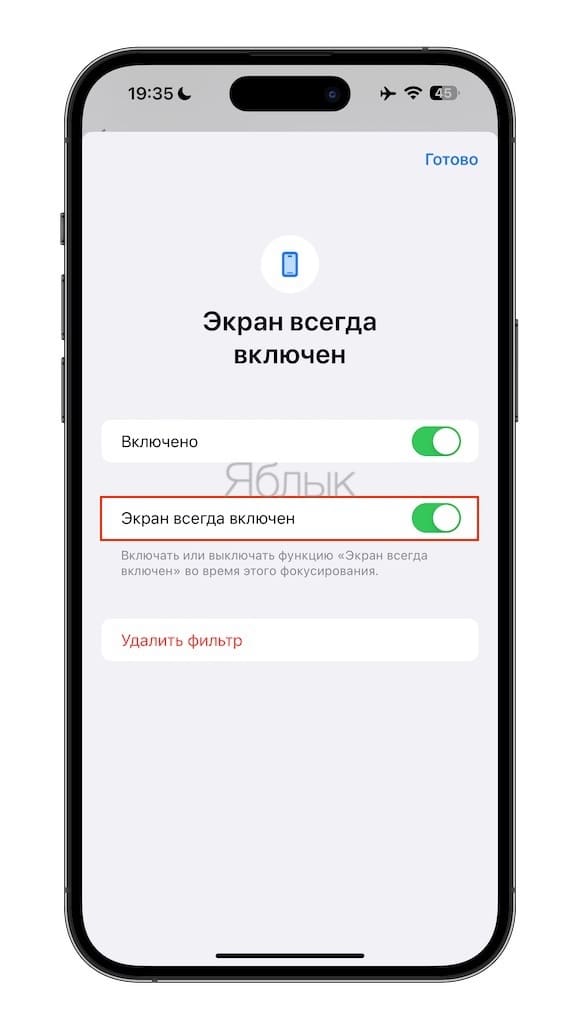Флагманские модели iPhone 14 Pro и iPhone 14 Pro Max получили для своего непревзойденного экрана еще и крайне востребованную и долгожданную функцию — «Экран всегда включен» Always On Display. Однако любую, даже самую удобную функцию, можно немного улучшить.
Подписаться на Яблык в Telegram — только полезные инструкции для пользователей iPhone, iPad и Mac t.me/yablykworld.
💚 ПО ТЕМЕ: «Найти друзей» на iPhone: как смотреть местонахождение знакомых по геолокации.
В случае с функцией «Экран всегда включен» (Always On Display) оказалось, что иногда хочется, чтобы экран автоматически отключался в определенное время. Это и логично, например, зачем показывать на экране время в ночные часы, когда человек спит? В этом материале мы расскажем, как настроить эту опцию, чтобы она автоматически включалась по расписанию или в зависимости от вашего местоположения.
💚 ПО ТЕМЕ: Секреты быстрого набора текста на iPhone: 12 возможностей, о которых вы могли не знать.
Как настроить автоматическое включение и отключение функции «Экран всегда включен» (Always On Display) по расписанию
1. Установите бесплатное приложение Быстрые команды. Возможно, оно уже установлено на вашем iPhone. Если вы с ним раньше не знакомились, то сейчас самое время сделать это. Быстрые команды – простой и наглядный инструмент для созданий автоматизаций.
2. Перейдите во вкладку «Автоматизация» , нажмите «+» в правом верхнем углу и выберите пункт «Создать автоматизацию для себя».
3. Задайте триггер, то самое условие для срабатывания функции «Экран всегда включен» (Always On Display). Самое простое – определенное время суток (по расписанию), но это может быть и некое местоположение (Прибытие и Убытие), подключение к сети Wi-Fi или достижение батареей определенного уровня заряда.
В нашем случае (на скриншотах ниже) рассмотрим настройку автоматического включения (отключения) функции «Экран всегда включен» по расписанию.
4. Нажмите Далее.
5. Нажмите + Добавить действие и введите в поисковой строке «Экран всегда включен» и в результатах поиска выберите «Настроить функцию «Экран всегда включен».
6. Установите Вкл или Выкл в зависимости от необходимости.
7. Последним шагом настройки станет деактивация тумблера «Спрашивать до запуска». Теперь автоматизацию можно сохранить. Нажмите Готово.
8. Не забудьте создать и обратную автоматизацию, которая будет включать / отключать светящийся экран на основе другого триггера. Например, вы можете включать функцию «Экран всегда включен» в 20:00 и в 6:00 и отключать его в полночь и в 8 утра.
Так с помощью автоматизации можно включать и отключать по заданному расписанию постоянное свечение экрана за счет функции «Экран всегда включен» (Always On Display).
💚 ПО ТЕМЕ: iPhone отслеживает все ваши перемещения (посещаемые места): где это смотреть и как отключить.
Как настроить включение и выключение функции «Экран всегда включен» (Always On Display) в зависимости от профиля фокусирования
Вы можете настроить сразу несколько профилей фокусирования, это дает возможность привязать активацию и деактивацию функции Always On Display к одному из них. Вот что надо сделать:
1. Перейдите в Настройки → Фокусирование.
2. Выберите из списка нужный вам режим.
3. Внизу страницы нажмите на кнопку «Добавить фильтр» со значком +.
4. Теперь надо активировать ползунок «Экран всегда включен».
5. Вместе с этим профилем фокусирования вы можете настроить для него и включение или отключение свечения экрана.
Например, можно заставить устройство активировать функцию «Экран всегда включен» (Always On Display) сразу же при активации режима «Не беспокоить». А можно, наоборот, отключать работу светящегося экрана при переходе к другому используемому профилю.
🔥 Смотрите также: